ISO ve DMG aynı mı? Hayır. Bir macOS ISO dosyası, bir macOS kurulum ortamının tam içeriğini içeren bir disk görüntüsü dosyasıdır. Genellikle Windows, Linux veya hatta macOS'ta VMware, VirtualBox veya Parallels gibi bir sanal makinede macOS'i yüklemek için kullanılır.
macOS DMG dosyası Mac'te öncelikle macOS kurulumu veya başlatılabilir USB yükleyici oluşturmak için kullanılan sıkıştırılmış, bağlanabilir disk görüntüsü dosyasıdır.
Bir ISO dosyasından farklı olarak, DMG macOS'ta yerel disk görüntü formatıdır, macOS ortamı içinde daha iyi uyumluluk, sıkıştırma ve kullanılabilirlik sunar.
Dolayısıyla, ihtiyacınız varsa, Mac'inizdeki ISO dosyasını DMG'ye dönüştürmek için adım adım kılavuzumu takip edebilirsiniz.
Mac'te ISO dosyasını DMG'ye Nasıl Dönüştürülür?
Mac'te ISO dosyasını ücretsiz olarak DMG'ye dönüştürmek için şu yolları deneyebilirsiniz:
Mac'te ISO dosyasını DMG'ye dönüştürmek için hdiutil komutunu çalıştırın
Belirli hdiutil komutunu Terminal'de çalıştırmak, ISO'dan DMG'ye dönüşüm için en basit ve en hızlı yoldur.
- Launchpad'den Terminal'e erişin > Diğer.
- Aşağıdaki komutu Terminal penceresine girin. hdiutil convert /path/to/yourfile.iso -format UDRW -o /path/to/output.dmg/path/to/yourfile.iso'yu ISO dosyanızın gerçek yolunu ile değiştirin.
/path/to/output.dmg'yi DMG dosyasını kaydedeceğiniz yol ile değiştirin.
İlk olarak hdiutil convert'i ve bir boşluk bırakın, ardından ISO dosyanızı Terminal penceresine sürükleyip bırakın, bir boşluk ve -format UDRW -o yazın, daha sonra bir boşluk bırakın ve istediğiniz DMG dosyasını kaydetmek istediğiniz konumu yazın.
Örnek olarak:
hdiutil convert /Users/connieyang/Downloads/macOS\ HighSierra\ 10.13.iso -format UDRW -o /Users/connieyang/Downloads/macOS\ HighSierra\ 10.13.dmg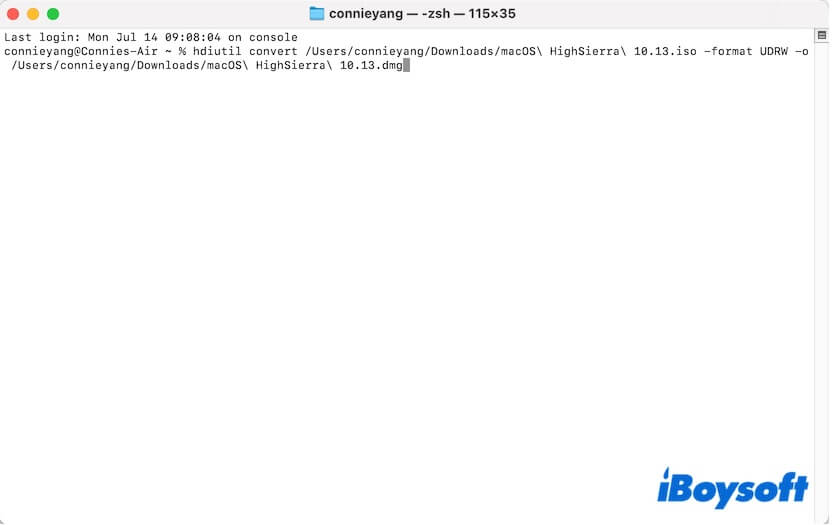
- Return tuşuna basın ve işlemin tamamlanmasını bekleyin.
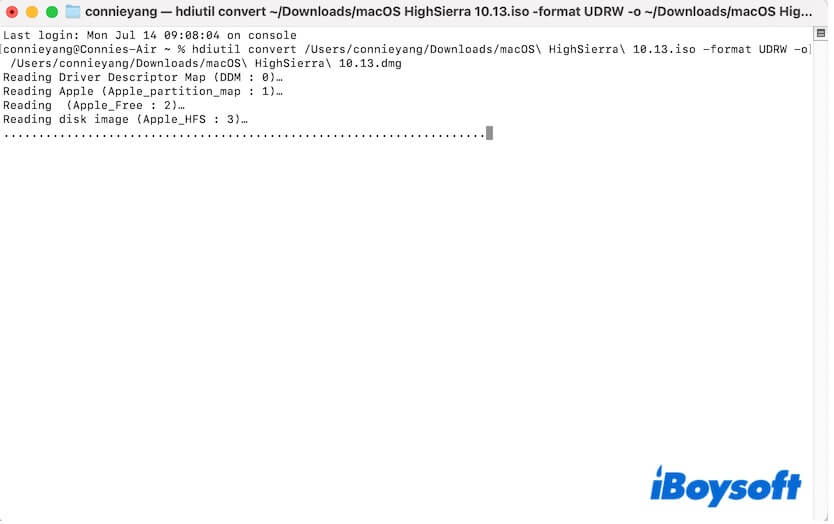
Şimdi, macOS DMG dosyasını çift tıklayarak erişebilirsiniz, Disk Utility'yi açabilir ve kenar çubuğundaki DMG dosyasına sağ tıklayarak Bilgi Al'ı seçebilirsiniz. Ardından, açılan pencerede "Bootable" seçeneğinin Evet olarak etiketlenip etiketlenmediğini kontrol edin.
Eğer Hayır olarak gösteriyorsa, dönüşümün başarısız olduğu anlamına gelir. Komut satırını tekrar çalıştırabilir veya bir sonraki yöntemi deneyebilirsiniz.
ISO'yu Mac'te DMG'ye dönüştürmek için Disk Utility kullanın
Disk Utility dahili bir ücretsiz bir programdır ve ISO'yu Mac'te DMG'ye dönüştürmeyi destekler.
- İlk önce Finder'da ISO dosyasını çift tıklayarak bağlayın.
- Disk Utility'yi açın ve kenar çubuğundan ISO dosyasını seçin.
- Üst menü çubuğuna gidin, File > New Image > Image from [ISO filename] seçin.
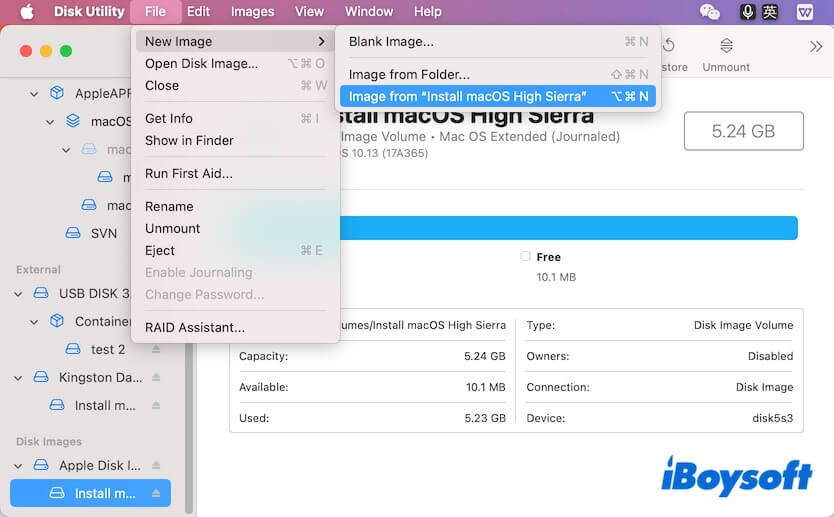
- Prompt'ta hedef ISO dosyanızı seçin ve Aç'a tıklayın.
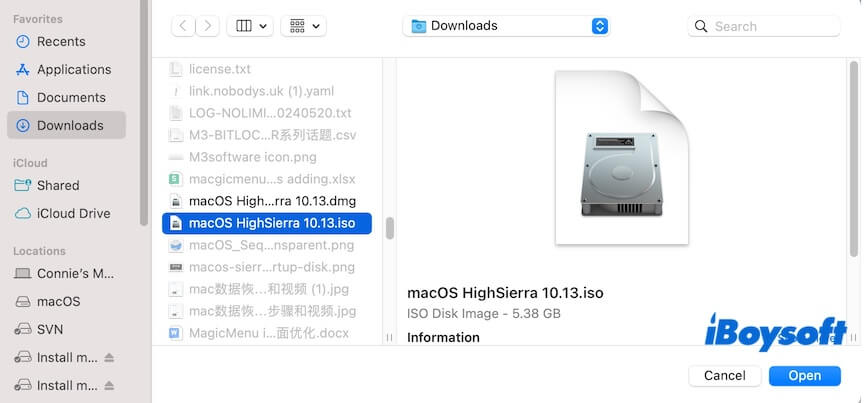
- Prompt'ta [filename].dmg'yi girin, dosyayı kaydetmek için yeri seçin, Format alanında oku/yaz veya sıkıştırılmışı seçin ve Kaydet'e tıklayın.
- Disk Utility'nin ISO dosyasının DMG formatını oluşturmasını bekleyin.

Şimdi, hedefe gidin ve Mac'inizdeki ISO-çevrilmiş DMG dosyasını kontrol edin.
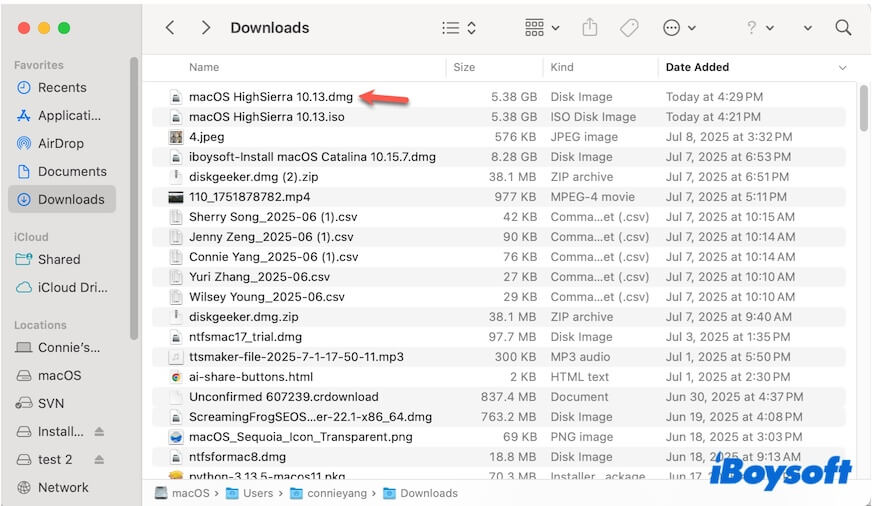
Mac'te macOS DMG dosyasını doğrudan indir
Mac'inizde ISO'yu DMG dosyasına dönüştürmeye gerek yok. Doğrudan indirebilirsiniz.
iBoysoft DiskGeeker macOS Tahoe, macOS Sequoia ve daha önceki macOS sürümlerinin DMG dosyalarını indirmeyi destekleyen bir disk yönetim aracıdır. Sunulan DMG dosyalarının ISO dosyalarından dönüştürüldüğü düşünülmektedir.
Ayrıca, birkaç tıklamayla macOS önyüklenebilir bir USB kurulumcuyu hızlı bir şekilde oluşturmanıza yardımcı olabilir. Terminal çalıştırma gereksinimi yok.
iBoysoft DiskGeeker ile bir macOS DMG dosyasını nasıl indireceğinizi burada bulabilirsiniz:
- Mac'inizde iBoysoft DiskGeeker'ı ücretsiz indirin, kurun ve açın.
- İmage İndir'i seçin.

- İstenen macOS sürümünü seçin ve İmage İndir'e tıklayın.
DMG dosyanızı yerel bir hedefe veya harici bir sabit diske kaydetmeyi tercih edebilirsiniz.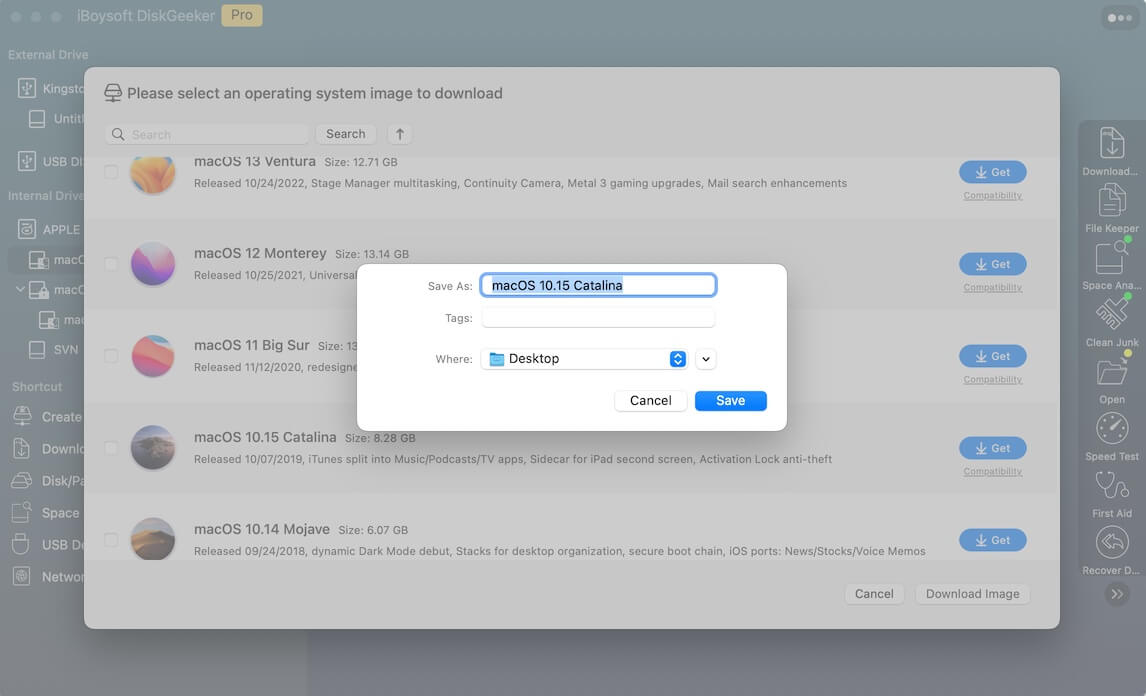
- Bir süre bekleyin ve macOS DMG dosyasının indirilmesini bekleyin.
Eğer macOS DMG dosyasını bir macOS önyüklenebilir USB kurulumcuyu oluşturmak için kullanmanız gerekiyorsa, zor çalıştırılabilen komut dolu Terminal yerine iBoysoft DiskGeeker'ı kullanın.
- Temiz bir harici sürücü veya USB sürücüyü Mac'inize bağlayın.
- iBoysoft DiskGeeker'ı açın ve sol kenar çubuğundaki Boot disk oluştur'u seçin.

- Harici sürücünüzdeki veya USB sürücünüzdeki bir bölümü seçin ve Seç > Devam et'e tıklayın.

- Listenizden istediğiniz macOS sürümünü seçin ve Boot disk oluştur > Tamam'a tıklayın.

- macOS DMG dosyasının indirilmesini bekleyin ve macOS önyüklenebilir USB kurulumcuyu oluşturmaya başlamak için ekrandaki açıklamalarda Tamam'a devam edin.

Sonuç
Genellikle, ISO'yu DMG'ye dönüştürmek için Terminal veya Disk Utility'yi kullanabilirsiniz. Ancak, her iki yöntem de biraz karmaşıktır.
Gerçekten de, doğrudan macOS DMG dosyasını indirebilirsiniz. iBoysoft DiskGeeker güvenli ve sağlam bir macOS DMG dosyası sunar ve hızlı bir şekilde indirmenize olanak tanır. Bu araç ayrıca Terminal kullanmadan macOS önyüklenebilir bir kurulumcuyu oluşturmanıza yardımcı olur. Neden denemiyorsunuz?
ISO'yu DMG'ye dönüştürme hakkında Sık Sorulan Sorular
- Q1. ISO'yu çevrimiçi DMG'ye nasıl dönüştürülür?
-
A
ISO'yu DMG'ye dönüştürmenize yardımcı olacak çevrimiçi araçları arayabilirsiniz. Ancak çoğu ücretli araçtır. ISO'yu ücretsiz olarak DMG'ye dönüştürmek istiyorsanız, bu görevi yerine getirmek için Mac'inizde Terminal ve Disk İzleyicisini kullanabilirsiniz.
- Q2. ISO'yu DMG'ye nasıl dönüştürülür Windows'ta?
-
A
ISO'yu DMG'ye dönüştürmek için Windows'ta PowerISO gibi ücretli araçları kullanmanız gerekmektedir.
